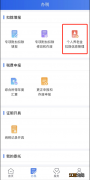外加上墨水屏不会频闪、不会直接放射“有害蓝光”、环境光一般都不会太强烈 , 所以墨水屏不会让瞳孔频繁缩放 , 长时间看书不会像看电子屏幕那样累眼 , 自然也就更“护眼”了 。
对于墨水显示屏的显示效果是否能接近纸张的表现 , 业界也有一项有数据测试背书的认证——莱茵类纸显示认证 。 华为MatePadPaper就在十大专业测试中 , 通过了该标准所有的测试要求 。 说华为MatePadPaper是一款搭载了HarmonyOS智能系统的“实体书”也不为过 。
实际来看 , 华为MatePadPaper屏幕反射率虽略弱于实体书 , 但在是在白天自然光下的观感更柔和 , 且不需要额外补光 。
那么在夜晚时 , 依靠背光照射出来的画面也很清楚 , 背光均匀 , 字体边界没有模糊感 。
外加华为画面增强算法实现的接近256级灰度图像的画质效果 , 看漫画、图片自然也没问题 。
护眼小TIPS:晚上看书也需要注意周围环境开足够亮的光源哦!
所以总体来说 , 墨水屏相比普通电子屏幕确实有效避免了“蓝光”和“频闪”这两大危害视力的因素 , 更加“护眼” , 但也并不是说大家使用了墨水屏以后 , 看书就真不伤眼了——毕竟就算是看实体书 , 也需要我们时不时闭目养神、控制用眼时间 , 不然也很容易造成用眼疲劳和近视 。
支持第二代M-Pencil手写笔 , 笔记/书写体验如何? 很多人说没有笔的墨水平板只适合看小说、漫画等休闲类读物 , 而不适合看著作和研究类作品 , 因为没有办法做笔记、做标注 。 就算有笔 , 我也担心墨水屏的书写体验会有延迟拖沓的情况 。
实际上 , 华为MatePadPaper算是一个大屏的“电子笔记本”了 , 它可以搭配第二代M-Pencil手写笔(可以和其他HarmonyOS2及以上系统的平板使用同一支笔进行写画)使用 , 能够进行文字书写、画图、随笔记录 。
↑第二代M-Pencil手写笔 , 支持磁吸式收纳和充电
自带的“笔记”应用中就提供多种不同的书写模板 , 有白纸、横线、会议纪要、待办事项、SWOT模型等 , 可根据使用需求选择 。 笔记中还可以插入图片、录音文件 , 这是纸质笔记所无法做到的了 。
另外 , 我发现还可以随手打开一本书或文档 , 然后滑动屏幕右上角还能呼出分屏笔记菜单 , 然后就可以在屏幕左边看书 , 右边同步记录读书笔记了 , 当然也可以进行全屏批注 。
↑分屏手写
关于书写体验:
华为MatePadPaper磨砂质感的屏幕以及适当的阻尼 , 配合第二代M-Pencil手写笔的4096级压感 , 纸质书写体验还原的不错 。
笔者在实际体验原机自带的“笔记”时发现 , 我确实能用第二代M-Pencil以不同的力度书写 , 并且能准确的画出不同粗细的线条 。
延迟方面 , 官方表示延迟在26ms左右 , 实际体验来说 , 体感近乎无延迟 , 每一道笔画都很跟手 , 用来画素描是没问题的 。
系统应用体验如何 , 内容是否丰富? 书籍内容方面 , 华为MatePadPaper拥有合作伙伴165万+阅读资源 , 合作出版商13万+的阅读内容 , 而且HarmonyOS生态的支援下 , 兼容性极佳 , 能安装Kindle、微信阅读、京东读书等第三方图书平台 , 甚至还能下载Bilibili等视频软件看视频 , 下载游戏来玩 。
但我真的不建议大家用它来看视频玩游戏 , 游戏和视频都不是它的强项 , 因为受墨水屏物理特性所影响 , 实际屏幕每一秒的刷新率并不是很高 , 画面卡顿现象比较严重 。
它的强项还是在于办公和阅读 。
华为MatePadPaper将高频应用以鸿蒙卡片的形式一站式集合在了“首页” , 开机即默认进入 , 能看到日历、笔记、邮件收件箱、WPS、继续阅读、稍后阅读等卡面页面 。 每个卡片里都很直观地展示了相对应的内容 , 例如在日历中可以看到今天的日程安排 , 在笔记中能看到最近记录的笔记等 , 只需轻轻一点就能直达核心应用了 。
相关经验推荐
- 华为|4G+手机壳=5G?华为再曝重磅产品,禁令下也未躺平,再次向美国发起挑战
- 华为|别吐槽华为新手机贵了,目的不是为了销售,是为了刷存在感
- 通信设备|华为继续称霸全球通信设备市场,但美国ORAN标准已造成威胁
- 华为|又让华为“背锅”?英国高管主动离职,代言人也割席分坐
- 爱立信|华为果然有一手!爱立信、诺基亚不愿不看的情况出现
- 苹果|对标苹果不落下风,这个国产手机品牌,正在接过华为的火炬
- 华为|华为新品手机P50E怎么样,4099元价位上的竞争力如何,能打吗?
- 联想|华为首款鸿蒙门锁发布,分布式可视猫眼、 能手机反向充电
- 5G|通过手机壳,让4G变5G?华为再曝重料,网友:你猜我信不信
- 微软|如果美国突然就断供中国windows系统,会出现什么结果?